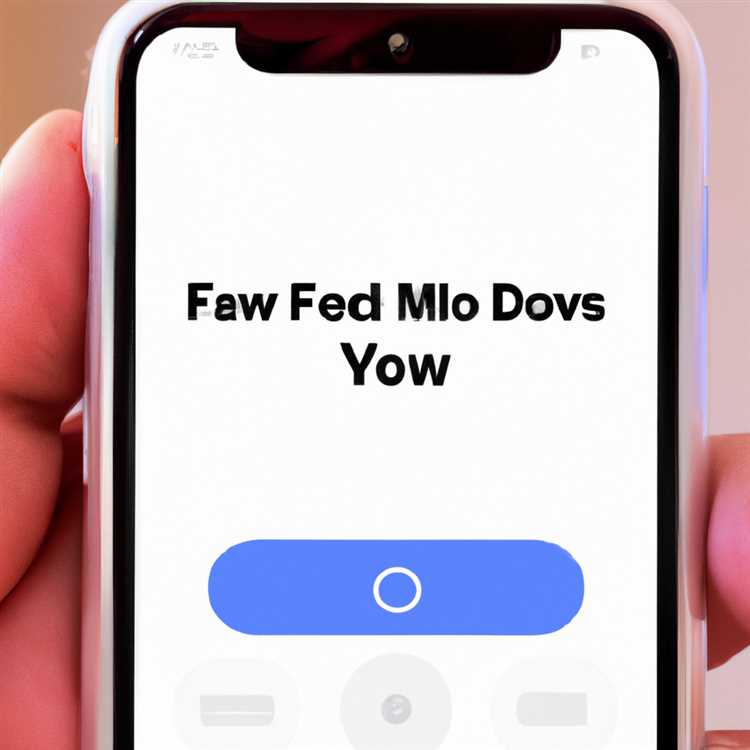Mode Night Shift adalah fitur baru yang diperkenalkan di iOS 9.3. Meskipun fitur ini tidak diaktifkan secara default di perangkat Anda, mudah untuk mengaktifkan Night Shift Mode pada iPhone atau iPad dan sama-sama mudah untuk menonaktifkan fitur ini jika tidak berfungsi untuk Anda.

(Gambar CC BY 2.0: Johan Larsson)
Mode Night Shift
Cahaya biru-putih terang seperti yang dipancarkan oleh layar iPhone dan iPad sangat mirip dengan sinar matahari siang hari. Dipercaya secara luas bahwa paparan cahaya biru buatan, terutama di malam hari dapat menstimulasi otak kita dan menipu tubuh kita untuk berpikir bahwa itu masih siang hari di luar. Ini dapat mengacaukan siklus tidur kita dan menyebabkan masalah kesehatan karena kurang tidur yang berkualitas.
Namun, Anda dapat meminimalkan efek paparan larut malam terhadap cahaya biru dengan mengaktifkan Mode Shift Malam pada perangkat Anda. Mode Night Shift dirancang untuk mengurangi jumlah cahaya biru terang pada malam hari dan malam hari. Secara teori ini akan membantu Anda tidur lebih baik.
Aktifkan Mode Night Shift di iPhone dan iPad
Ikuti langkah-langkah di bawah ini untuk Mengaktifkan Mode Pergeseran Malam Hari di iPhone atau iPad Anda
1. Dari layar beranda perangkat Anda, ketuk pada Pengaturan
2. Ketuk pada Layar & Kecerahan

3. Selanjutnya, ketuk Night Shift.

4. Pada layar berikutnya, aktifkan DIJadwalkan (Lihat gambar di bawah)

Seperti yang dapat Anda lihat dari gambar di atas, Mode Night Shift pada perangkat kami dijadwalkan secara otomatis mulai dari jam 10 malam dan berakhir pada jam 7 pagi.
5. Sekarang, Anda dapat menyesuaikan bilah geser di bawah Temperatur Warna dengan memindahkannya ke posisi Lebih Hangat atau Kurang Hangat (Lihat gambar di Langkah # 4 di atas)
Catatan: Memindahkan penunjuk ke arah "Kurang Hangat" berarti Anda akan mendapatkan sedikit warna merah di layar Anda ketika Mode Pergeseran Malam aktif, sedangkan "Lebih Hangat" berarti layar akan berubah lebih berwarna kemerahan.
Jadwalkan Mode Night Shift
Dalam hal waktu mulai Night Shift Mode yang dijadwalkan yang ditetapkan oleh perangkat Anda tidak sesuai dengan Anda, Anda dapat mengubah waktu Mulai dengan mengikuti langkah-langkah di bawah ini.
1. Pada Layar Night Shift, ketuk pada Dari / Ke waktu (10:00 PM ~ 7:00 AM dalam hal ini)

2. Pada layar berikutnya, ketuk Turn On At

3. Sekarang, pilih waktu mulai yang berbeda (lihat gambar di bawah)

Mengaktifkan Mode Pergeseran Malam Secara Manual
Jika Anda tidak menyukai pengaturan Otomatis untuk Mode Night Shift, Anda dapat Secara Manual Mengaktifkan Mode Night Shift kapan saja dengan mengetuk Aktif Secara Manual Hingga Besok. (Lihat gambar pada Langkah # 4 di atas)
Mode Night Shift dalam hal ini akan berlangsung hingga hari berikutnya atau sampai Anda menonaktifkannya dengan mengaktifkan opsi ini ke posisi OFF.
Nonaktifkan Mode Night Shift pada iPhone dan iPad
Jika Anda tidak puas dengan pergeseran layar ke warna yang lebih hangat di malam hari, Anda dapat dengan mudah mematikan atau menonaktifkan Mode Night Shift pada iPhone atau iPad Anda dengan mengikuti langkah-langkah ini.
1. Ketuk pada Pengaturan> Tampilan & Kecerahan
2. Selanjutnya, ketuk Night Shift.
3. Toggle OFF Scheduled (Lihat gambar pada Langkah # 4 di atas) - Ini akan menonaktifkan Night Shift Mode pada perangkat Anda.